4.5. Depanarea instalațiilor
Programul de instalare este destul de fiabil, dar este posibil să întâmpinați erori sau să vă confruntați cu probleme externe, cum ar fi: probleme de rețea, oglinzi proaste și spațiu pe disc insuficient. Din acest motiv, este destul de util să poți depana problemele care apar în procesul de instalare.
Când programul de instalare eșuează, vă va afișa un ecran destul de neutil, cum ar fi cel prezentat în Figura 4.26, „Pasul de instalare eșuat” [pagina 96].
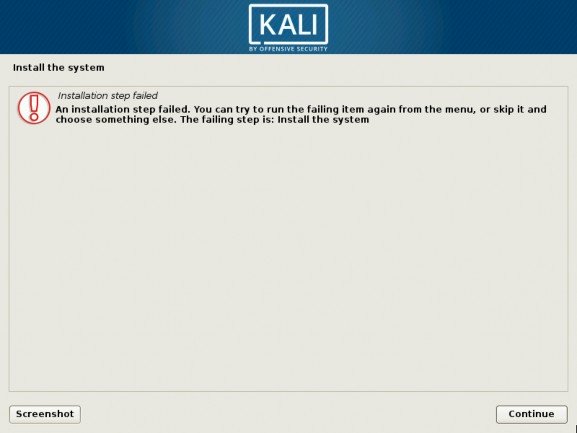
Figura 4.26 Pasul de instalare a eșuat
În acest moment, este bine de știut că instalatorul folosește mai multe console virtuale: ecranul principal pe care îl vedeți rulează fie pe a cincea consolă (pentru instalatorul grafic, CTRL+Shift+F5), fie pe prima consolă ( pentru programul de instalare textual, CTRL+Shift+F1). În ambele cazuri, a patra consolă (CTRL+Shift+F4) afișează jurnalele a ceea ce se întâmplă și, de obicei, puteți vedea un mesaj de eroare mai util acolo, cum ar fi cel din Figura 4.27, „Ecranul de jurnal al programului de instalare”.” [pagina 97], care dezvăluie că programul de instalare a rămas fără spațiu pe disc.
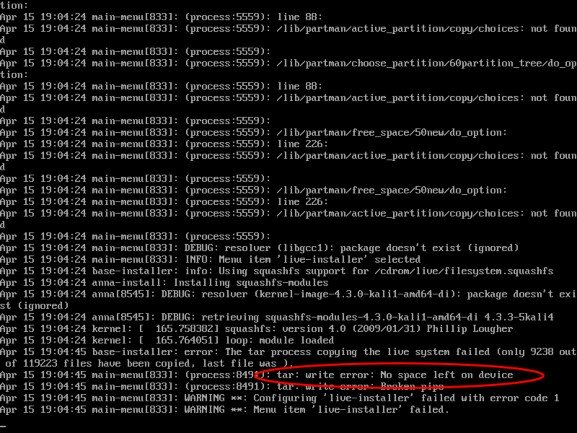
Figura 4.27 Ecranul Jurnal al programului de instalare
A doua și a treia consolă (CTRL+Shift+F2 și respectiv CTRL+Shift+F3) găzduiesc shell-uri pe care le puteți folosi pentru a investiga situația actuală mai detaliat. Cele mai multe dintre instrumentele din linia de comandă sunt furnizate de BusyBox, așa că setul de caracteristici este destul de limitat, dar este suficient pentru a înțelege majoritatea problemelor pe care este posibil să le întâmpinați.
Ce se poate face în Puteți inspecta și modifica baza de date debconf cu debconf-get și debconf-
Shell de instalare set. Aceste comenzi sunt deosebit de convenabile pentru testarea valorilor de preseeding.
Puteți inspecta orice fișier (cum ar fi jurnalul complet de instalare disponibil în /var/log/ syslog), Cu pisică or mai mult. Puteți edita orice fișier cu nano, inclusiv toate fișierele care sunt instalate în sistem. Sistemul de fișiere rădăcină va fi montat /ţintă odată ce etapa de partiţionare a procesului de instalare s-a încheiat.
Odată ce accesul la rețea a fost configurat, puteți utiliza wget și nc (netcat) pentru a prelua și exporta date prin rețea.
Ce se poate face în Puteți inspecta și modifica baza de date debconf cu debconf-get și debconf-
Shell de instalare set. Aceste comenzi sunt deosebit de convenabile pentru testarea valorilor de preseeding.
Puteți inspecta orice fișier (cum ar fi jurnalul complet de instalare disponibil în /var/log/ syslog), Cu pisică or mai mult. Puteți edita orice fișier cu nano, inclusiv toate fișierele care sunt instalate în sistem. Sistemul de fișiere rădăcină va fi montat /ţintă odată ce etapa de partiţionare a procesului de instalare s-a încheiat.
Odată ce accesul la rețea a fost configurat, puteți utiliza wget și nc (netcat) pentru a prelua și exporta date prin rețea.
După ce faceți clic pe Continuare din ecranul principal de eroare a instalatorului (Figura 4.26, „Pasul de instalare eșuat” [pagina 96]), veți reveni la un ecran pe care în mod normal nu îl veți vedea niciodată (Meniul principal prezentat în Figura 4.28, „Meniul principal” al Instalatorului” [pagina 98]), care vă permite să lansați un pas de instalare după altul. Dacă ați reușit să remediați problema prin accesul shell (felicitari!), atunci puteți reîncerca pasul care a eșuat.
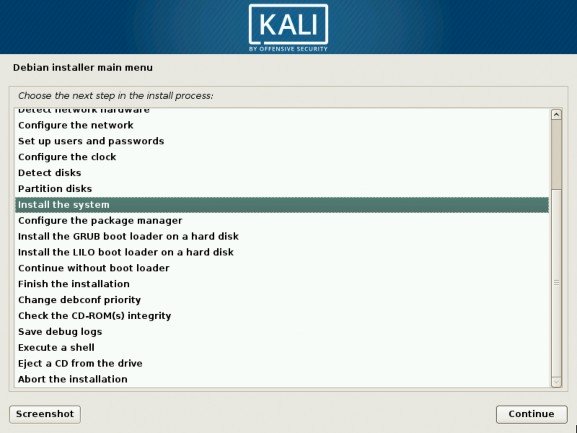
Figura 4.28 Meniul principal al instalatorului
Dacă nu puteți rezolva problema, vă recomandăm să trimiteți un raport de eroare. Raportul trebuie să includă apoi jurnalele de instalare, pe care le puteți prelua cu funcția „Salvare jurnalele de depanare” din meniul principal. Oferă mai multe moduri de a exporta jurnalele, așa cum se arată în Figura 4.29, „Salvare jurnalele de depanare (1/2)” [pagina 99].
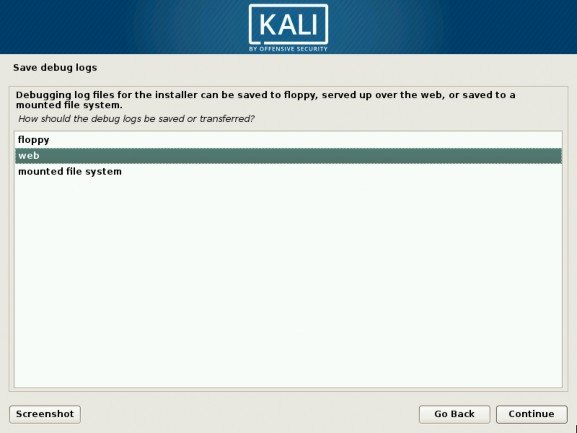
Figura 4.29 Salvați jurnalele de depanare (1/2)
Cea mai convenabilă metodă, și cea pe care o recomandăm, este de a lăsa instalatorul să pornească un server web care găzduiește fișierele jurnal (Figura 4.30, „Salvare jurnalele de depanare (2/2))” [pagina 100]). Apoi puteți lansa un browser de pe un alt computer din aceeași rețea și puteți descărca toate fișierele jurnal și capturile de ecran pe care le-ați făcut cu butonul Captură de ecran disponibil pe fiecare ecran.
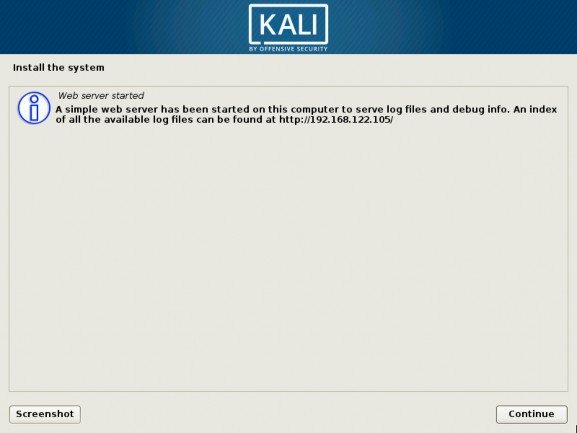
Figura 4.30 Salvați jurnalele de depanare (2/2)


 Documentație
Documentație